Ejemplo de análisis de una detección de Data Discovery
Esta sección contiene un ejemplo de detección de Data Discovery y cómo puede analizarlo y procesarlo.
Supongamos que abre el widget de Data Discovery (consulte la figura siguiente) y ve un archivo al que todos pueden acceder (el valor en la columna Tipo de acceso es Público).
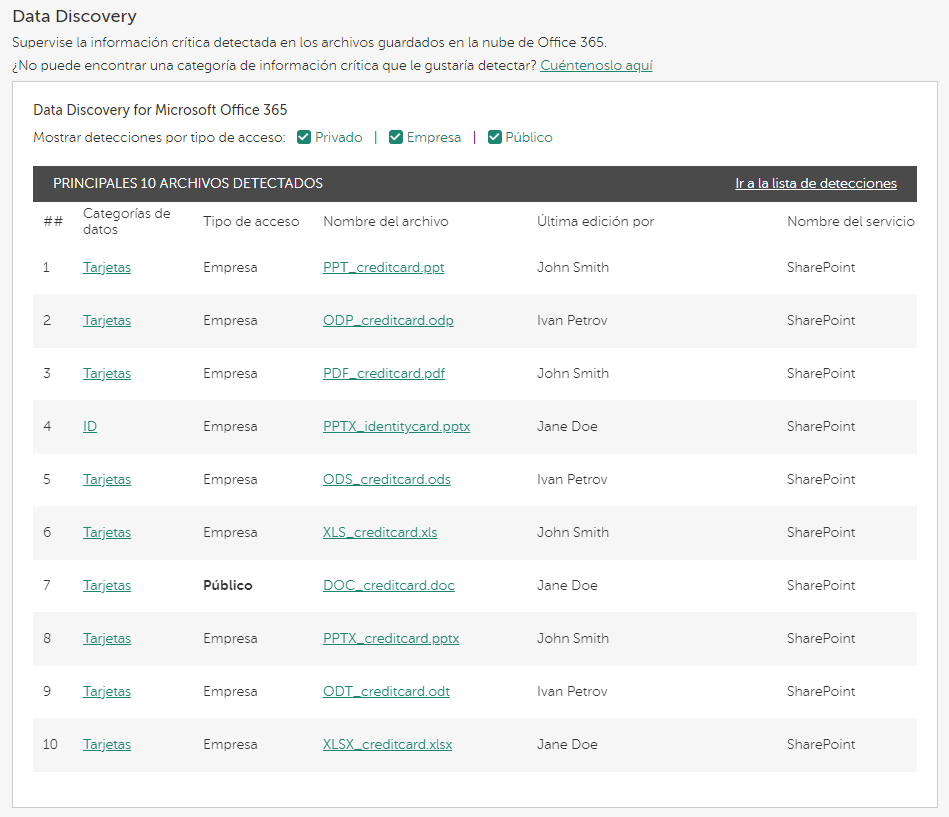
Widget de Data Discovery con un archivo al que todos pueden acceder
A partir del valor de la columna Categorías de datos, concluye que el archivo contiene detalles de la tarjeta de crédito. El valor de la columna Última edición por suele mostrar el usuario que configuró la accesibilidad del archivo.
Al hacer clic en el vínculo de la columna Categorías de datos o Nombre del archivo, puede ver información detallada sobre el archivo detectado (consulte la figura siguiente).
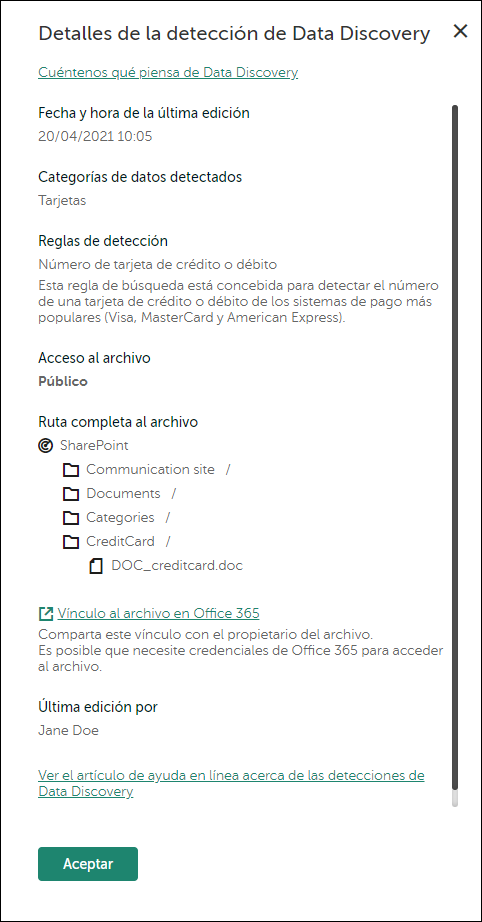
Detalles de detección de Data Discovery
Puede copiar el vínculo directo al archivo (Vínculo al archivo en Microsoft 365) o la estructura de la ruta (en Ruta completa al archivo).
Luego puede dirigirse al usuario directamente, mostrarle el archivo y explicarle que cuando todos pueden acceder a archivo con datos personales, puede ocurrir una filtración de datos. A continuación, puede pedirle al usuario que reduzca la audiencia del archivo al propio usuario.
Algún tiempo después, después de que el usuario siga su consejo, puede abrir la tabla de Data Discovery, aplicar los filtros (si es necesario) y ver el mismo documento al que solo puede acceder su propietario (consulte la figura siguiente).
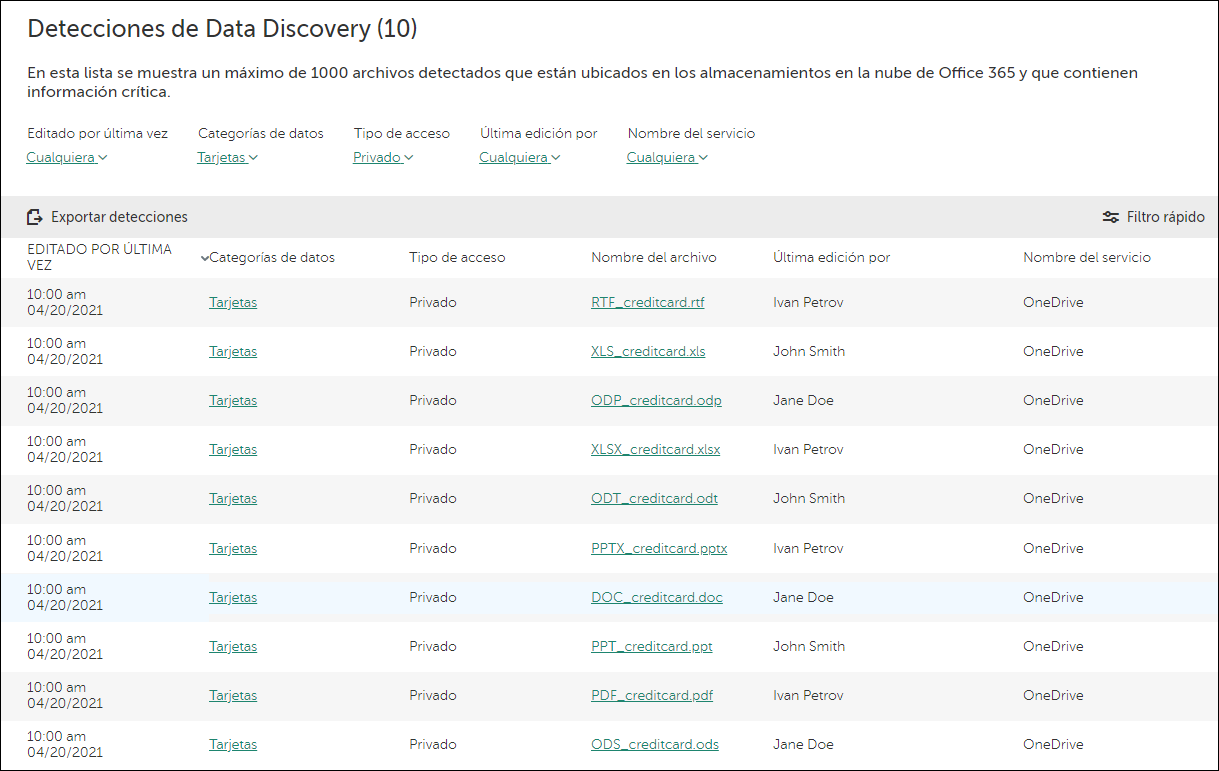
Tabla de Data Discovery con filtros aplicados
Principio de página